Nové možnosti přizpůsobení pro uzamčenou obrazovku ve Windows 8.1 Preview

Windows 8.1 Preview, vydáno minulý týden, přišel s řadou vylepšení provedených společností Microsoft (alespoň většina z nich) na žádost uživatelů. Mezi ty nejdůležitější patří tlačítko Start (který se ke zklamání některých otevírá Spusťte obrazovku-ul a ne jeden Start menu jak by si přál), možnost a Boota Direct in Desktop, možnost a spustit 2 aplikace vedle sebe (rozdělený pohled) na stejné obrazovce v poměru 50 %/50 % (ve srovnání se 75 %/25 % jako v případě Windows 8), možnost přístupu nastavení systému K dispozici v Ovládací panel přímo z Nastavení PC, možnost deaktivace horkých koutů (Charm bar si App Switch list), moderní drink-in aplikace nové a další možnosti personalizace/přizpůsobení moderního rozhraní (Start Screen a Lock Screen).
Před pár dny jsem vám o tom vyprávěl Ó aplikace což umožňuje uživatelům přizpůsobit Uzamknout obrazovku-ul v Windows 8 aby mohl zobrazovat slideshow s obrázky dle vlastního výběru a také mohl upravovat upozornění zobrazovaná aplikacemi. V Windows 8.1 Preview tyto možnosti jsou standardně dostupné v novém nastavení počítače (o kterém jsem řekl, že bylo také mnohem vylepšeno).
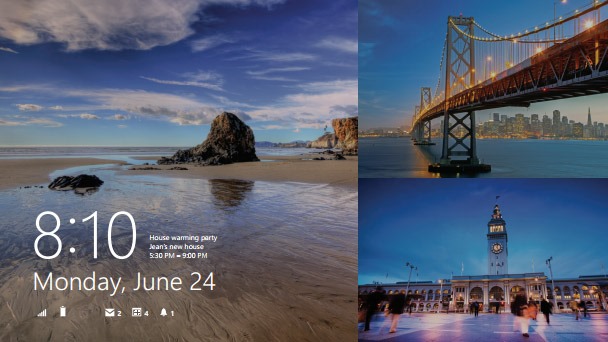
Jak můžeme povolit zobrazení prezentace na obrazovce uzamčení Windows 8.1?
- otevřete PC Settings (z nabídky Charms) a přejděte do PC & Zařízení > Uzamknout obrazovku
- v pravém panelu aktivujte možnost Přehrát prezentaci na zamykací obrazovce (přetáhněte posuvník zobrazený pod možností směrem k Zapnuto)
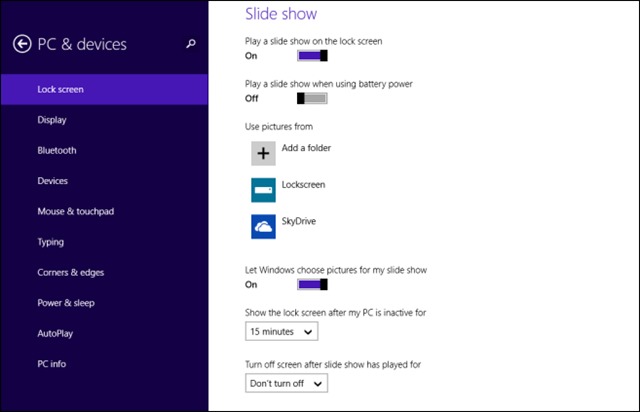
Po aktivaci zobrazení prezentace na zamykací obrazovce můžete tuto funkci přizpůsobit pomocí dalších dostupných možností:
- můžete zvolit zobrazení prezentace na zamykací obrazovce, i když je notebook nebo mobilní zařízení napájeno z baterie (ale nedoporučuje se to kvůli vysoké spotřebě energie)
- pro prezentaci můžete použít obrázky uložené ve výchozí složce Obrázky nebo můžete přidat libovolné složky (možnost Přidat složku v části Použít obrázky z), takže prezentace zobrazí obrázky v nich uložené.
- můžete aktivovat/deaktivovat zobrazení prezentace v režimu náhodného přehrávání (obrázky se budou zobrazovat náhodně) pomocí možnosti Nechat Windows vybrat obrázky pro moji prezentaci
- máte možnost nastavit určitou dobu nečinnosti systému, po které se na displeji zobrazí zamykací obrazovka (Zobrazit zamykací obrazovku poté, co je můj počítač neaktivní po dobu...)
- a v neposlední řadě si můžete vybrat, zda chcete zobrazování Uzamčené obrazovky po určité době zastavit (nebo jej nezastavit vůbec) pomocí možnosti Vypnout obrazovku po přehrání prezentace.
Aplikace zobrazené na obrazovce uzamčení
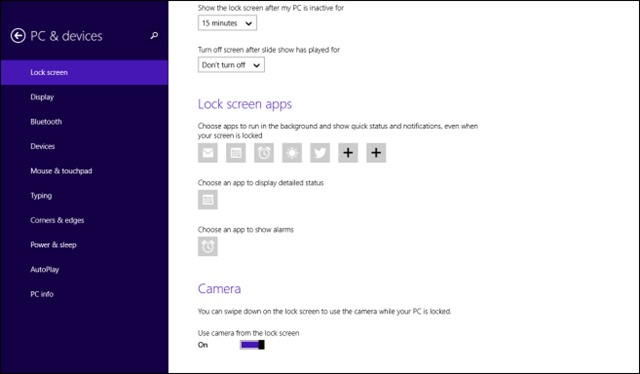
U aplikací, které zobrazují upozornění a stavy na uzamčení/obrazovce, se také změnil jejich počet, přibyla aplikace Alarm (tu lze dle preferencí nahradit alarmovými aplikacemi třetích stran staženými z Windows Store) a navíc si uživatelé mohou přidat dvě modernější aplikace (dle vlastního výběru), pro které se budou upozornění zobrazovat na zamykací obrazovce.
Ke kameře zařízení se systémem lze přistupovat přímo ze zamykací obrazovky ve Windows 8.1 Preview, uživatelé k jejímu otevření potřebují pouze přejet prstem dolů (přejetím) po obrazovce (aktivujte možnost Použít kameru z obrazovky uzamčení).
A v neposlední řadě mají uživatelé Windows 8.1 Preview nyní možnost vypnout/aktivovat připojení WiFi (nebo změnit síť, ke které jsou připojeni) přímo z obrazovky uzamčení, která se zobrazí v levém dolním rohu obrazovky pod tlačítkem Usnadnění přístupu, pokud potáhnete prstem/myší nahoru na obrazovce uzamčení (přejetím).
Nastavení tajnosti – Nové možnosti přizpůsobení pro Windows 8.1 Preview Lock Screen
Nové možnosti přizpůsobení pro uzamčenou obrazovku ve Windows 8.1 Preview
Co je nového
O Stealth
Nadšenec do technologií, s radostí píšu na StealthSettings.com od roku 2006. Mám bohaté zkušenosti s operačními systémy: macOS, Windows a Linux, ale také s programovacími jazyky a bloggingovými platformami (WordPress) a pro online obchody (WooCommerce, Magento, PrestaShop).
Zobrazit všechny příspěvky od StealthMohlo by vás také zajímat...

